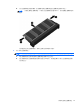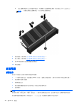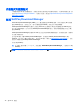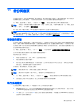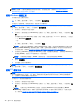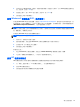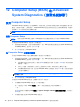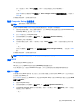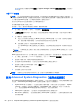HP Notebook User Guide-Windows 8
附註: 如果您無法啟動電腦(開機),並且無法使用先前製作的系統修復媒體,則必須購買 Windows 8
作業系統媒體,以重新啟動電腦並修復作業系統。 如需其他資訊,請參閱
位於第 77 頁的使用
Windows 8 作業系統 DVD(另外購買)
使用 Windows 復原工具
若要復原先前已備份的資訊:
▲
在「開始」畫面中鍵入「說明」,然後選取「說明及支援」。
若要使用「啟動修復」復原您的資訊,請依照下列步驟執行:
注意: 有些「啟動修復」選項會完全抹除並重新格式化硬碟。 有關其他資訊,請參閱「說明及支援」。
在「開始」畫面中鍵入「說明」,然後選取「說明及支援」。
1. 如果可行,請備份所有個人檔案。
2. 如果可行,請檢查是否有 HP Recovery 分割區: 在「開始」畫面中鍵入「電腦」,然後選取「電
腦」。
若要檢查是否有 HP Recovery 分割區,請在「開始」畫面中鍵入「Windows 檔案總管」,然後按
一下「Windows 檔案總管」。
-或-
在「開始」畫面中鍵入「電腦」,然後選取「電腦」。
附註: 如果未列出 Windows 分割區和 HP Recovery 分割區,則需使用 Windows 8 作業系統媒
體以及 Driver Recovery(驅動程式復原)媒體(這兩者都需另外購買)來復原作業系統和程式。
如需其他資訊,請參閱
位於第 77 頁的使用 Windows 8 作業系統 DVD(另外購買) 。
3. 如果有列出 Windows 分割區和 HP Recovery 分割區,則請重新啟動電腦。 若要開啟 Windows 修
復環境 (WinRE),請按住 shift 鍵同時按一下重新啟動。
附註: 若電腦無法開機進入 WinRE,嘗試幾次後,系統就會預設開啟 WinRE。
4. 選取「啟動修復」。
5. 依照畫面上的指示繼續執行。
附註: 如需有關使用 Windows 工具復原資訊的其他資訊,請在「說明及支援」搜尋這些主題。 在「 開
始」畫面中鍵入「說明」,然後選取「說明及支援」。
使用 f11 復原工具
注意: 使用 F11 會完全清除硬碟內容並重新格式化硬碟。 您已經建立的所有檔案以及安裝在電腦上
的所有軟體都會被永久移除。 F11 復原工具會重新安裝出廠時安裝的作業系統及 HP 程式與驅動程
式。 出廠時未安裝的軟體都必須重新安裝。
若要使用 f11 復原原始硬碟映像:
1. 如果可行,請備份所有個人檔案。
2. 如果可行,請檢查是否有 HP Recovery 分割區: 在「開始」畫面中鍵入「電腦」,然後選取「電
腦」。
附註: 如果未列出 HP Recovery 分割區,您需使用 Windows 8 作業系統媒體以及 Driver
Recovery(驅動程式復原)媒體(這兩者都需另外購買)來復原作業系統和程式。 如需其他資
訊,請參閱
位於第 77 頁的使用 Windows 8 作業系統 DVD(另外購買) 。
76
第 11 章 備份與復原